เกี่ยวกับ Apple Support Alert POP-UP Scam
Apple Support Alert POP-UP Scamหมายถึงการหลอกลวงของฝ่ายสนับสนุนด้านเทคนิคที่พยายามหลอกให้ผู้ใช้จ่ายเงินสำหรับการสนับสนุนทางเทคนิคปลอม มีนับไม่ถ้วนหลอกลวงฝ่ายสนับสนุนด้านเทคนิคสำหรับคอมพิวเตอร์ทั้ง Windows และ Mac และในขณะที่พวกเขาอาจแตกต่างกันบ้างในลักษณะ พวกเขากำลังทั้งหมดเป็นหลักเดียวกัน วิธีหลอกลวงเหล่านี้สนับสนุนเทคโนโลยีที่ทำงานเป็นผู้ใช้ถูกเปลี่ยนเส้นทางเว็บไซต์บางเว็บที่อ้างว่า เครื่องคอมพิวเตอร์มีการติดเชื้อไวรัส ซึ่งสามารถออก โดยช่างที่มีหมายเลขให้บริการบนเว็บไซต์
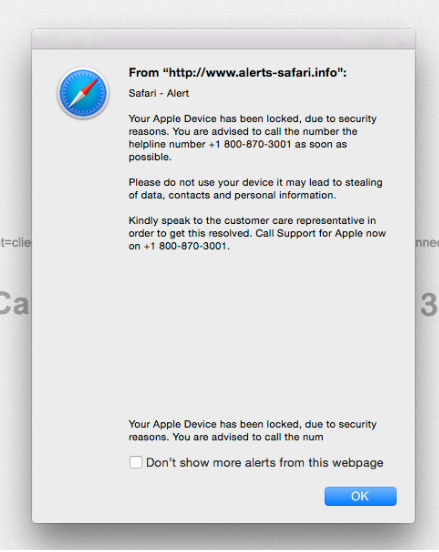
แจ้งเตือนไวรัสเหล่านั้นดูไร้สาระ และทำให้รู้สึกน้อย แต่พวกเขามีการกำหนดเป้าหมายผู้เข้าใจเทคโนโลยีน้อยที่ไม่ทราบว่า คำเตือนไวรัสไม่ปรากฏ วิธีนี้ คนเข้าใจเทคโนโลยีน้อยอาจยังไม่ทราบว่า บริษัทที่ถูกกฎหมายไม่ต้องถามผู้ใช้เพื่อเรียกการสนับสนุนทางเทคนิควิธีนี้ ถ้าคนตกสำหรับการหลอกลวง และเรียกควรเทคนิค พวกเขาจะต้องเชื่อมต่อกับมืออาชีพผู้หลอกลวง พวกเขาใช้ประโยชน์ของผู้ใช้ที่ใจง่ายเพื่อหลอกลวงพวกเขาจากหลายร้อยดอลลาร์ คุณสามารถค้นหาวิดีโอบน YouTube ที่ผู้ใช้ไฮเทคหลอกว่าเป็นคนอ่อนแอเพื่อดูว่าสนับสนุนเทคโนโลยี scammer จะทำ และดำเนินการหลอกลวงเพื่อใช้ประโยชน์จากสิ่งที่พวกเขาเชื่อว่า เป็นผู้อ่อนแอที่ไม่ยอม
ตั้งแต่นี้คำเตือนไวรัสเหล่านั้นจะไม่มีอะไรมากกว่าการหลอกลวง ไม่จำเป็นต้องโทรหาใคร อย่างไรก็ตาม คุณต้องค้นหาเหตุผลการเกิดขึ้นของการเปลี่ยนเส้นทาง อาจมีสองสาเหตุ ก่อนอื่น การเปลี่ยนเส้นทางอาจจะเกิดจากเว็บไซต์ที่คุณเข้า ถ้าคุณอยู่บนเว็บไซต์ที่มีชื่อเสียงที่น่าสงสัย หรือคนที่เป็นโฮสต์ของโฆษณา มันอาจมีเปลี่ยนเส้นทางคุณให้การสนับสนุนด้านเทคนิค โดยทั่วไป ถ้าเป็นเหตุผล การเปลี่ยนเส้นทางจะเกิดขึ้นเพียงครั้งเดียว อย่างไรก็ตาม ถ้ามันจะปรากฏเป็นประจำ คุณอาจจะติดต่อกับ adware มันเป็นภัยคุกคามที่ค่อนข้างเล็กน้อย แต่น่ารำคาญที่รับผิดชอบการโฆษณาเพิ่มเติมทั้งหมดที่คุณเห็น ถ้าเป็นกรณีนี้ คุณจะต้องกำจัดของแอดแวร์การเอา Apple Support Alert POP-UP Scam
ทำไมคุณกำลังเปลี่ยนเส้นทาง
ถ้าคุณถูกเปลี่ยนเส้นทางครั้ง คุณอาจจะมีอะไรต้องกังวลเกี่ยวกับ อย่างไรก็ตาม ถ้าคุณทำการเปลี่ยนเส้นทาง มีความเป็นไปได้สูงที่คุณได้ติดตั้งแอดแวร์ แอดแวร์มักจะติดตั้งใหญ่ดังนั้นคุณจะมีแนวโน้มไม่ทราบว่า คุณมี มันมักจะใช้วิธี bundling ซึ่งในกรณีนี้ หมายความว่า แอดแวร์ที่ถูกแนบกับฟรีแวร์เป็นข้อเสนอพิเศษ ข้อเสนอเหล่านั้นจึงสามารถติดตั้งพร้อมกับฟรีแวร์ไม่ได้รับอนุญาตอย่างชัดเจนของผู้ใช้ ถ้าคุณต้องการหลีกเลี่ยงขยะที่ติดตั้ง คุณจะต้องใส่ใจกับวิธีที่คุณติดตั้งโปรแกรม สิ่งสำคัญคุณต้องทำคือ เลือกการตั้งค่าขั้นสูง (กำหนดเอง) ระหว่างการติดตั้ง ซึ่งแตกต่างจากค่าเริ่มต้น ตั้งค่าขั้นสูงจะช่วยให้คุณเพื่อดูข้อเสนอที่เพิ่มทั้งหมด คุณยังสามารถยกเลิกเลือกทุกอย่าง ทั้งหมดที่คุณต้องทำคือยกเลิกเลือกกล่อง คุณควรทำเฉพาะต่อการติดตั้งโปรแกรมหลังจากที่คุณได้ตรวจสอบข้อเสนอ ก็ไม่น่าที่คุณจะได้รับการติดเชื้อร้ายแรงผ่านวิธี bundling แต่ยกเลิกการเลือกกล่องเหล่านั้นไปตามทางให้คอมพิวเตอร์ของคุณจะสะอาด
จุดของการหลอกลวงเหล่านี้คืออะไร
เหมือนลวงอื่น ๆ หนึ่งนี้กำลังจะได้รับเงิน ตั้งแต่ทุกคนไม่ทราบฝ่ายสนับสนุนด้านเทคนิคหลอกลวง พวกเขาได้รับเงิน หลอกลวงนี้เฉพาะจะจริงเหมือนกับคนอื่น ๆ ดังนั้นถ้าคุณพบหนึ่งก่อนที่คุณจะเห็นความคล้ายคลึงกัน อ้างว่า คอมพิวเตอร์ของคุณจะถูกบล็อกเนื่อง จากกุญแจการลงทะเบียนถูกกฎหมาย Mac ของคุณโดยใช้ซอฟต์แวร์ละเมิดลิขสิทธิ์ หรือเนื่อง จากไวรัสบน mac ของคุณ ไม่มีเหตุผลให้ได้ แต่คนน้อยไฮเทคอาจไม่ตระหนักถึงเรื่องนี้ พวกเขาอาจยังไม่ทราบว่า Apple ไม่ได้บล็อคคอมพิวเตอร์ (หรือไม่ Microsoft สำหรับเรื่องที่), หรือมันไม่ดูแลที่คอมพิวเตอร์ของคุณติดไวรัสได้ Apple ยังให้ ‘การแจ้งเตือนไวรัส’
ป๊อปอัพเหล่านี้ปรากฏในเบราว์เซอร์ของคุณ และเมื่อใดก็ตามที่เกิดขึ้นคุณจะรู้ว่า คุณกำลังเผชิญกับการหลอกลวง ไม่ว่าจะดูการแจ้งเตือนวิธีจริง ไม่แสดงการแจ้งเตือนไวรัสที่ถูกต้องในเบราว์เซอร์ของคุณ นอกจากนี้ การเปลี่ยนเส้นทางหรือป๊อปอัพขอให้คุณโทรหมายเลขที่ให้การสนับสนุนด้านเทคนิคจะยังเป็นสัญญาณชัดเจนว่าคุณกำลังเผชิญกับการหลอกลวง บริษัทที่ถูกกฎหมายจะไม่ขอให้คุณที่จะเรียกผ่านบางป๊อปอัพหรือเปลี่ยนเส้นทาง ถ้าคุณไม่เรียกผู้ให้เลข คุณจะสามารถเชื่อมต่อกับสแกมเมอร์มืออาชีพที่ต้องอดทนพยายามที่จะแนะนำคุณตลอดกระบวนการปลอมทำความสะอาดคอมพิวเตอร์ของคุณ โดยทั่วไป ผู้หลอกลวงจะผู้ป่วยมากเมื่อจัดการกับเหยื่อเนื่องจากขึ้นอยู่กับความสำเร็จของการหลอกลวง พวกเขาจะขอให้คุณอนุญาตให้เข้าถึงคอมพิวเตอร์ของคุณ ที่เป็นหลักจะช่วยให้พวกเขาต้องทำอะไรกับคอมพิวเตอร์ของคุณจนกว่าคุณยกเลิกเซสชัน ระยะไกล ถ้าคุณมีเอกสารชัดเจนใด ๆ โกหกรอบ ผู้หลอกลวงจะนำพวกเขา นอกจากนี้พวกเขายังจะติดตั้งซอฟต์แวร์บางอย่างไร้ประโยชน์ ซึ่งคุณจะต้องจ่าย ในตอนท้ายของเซสชันสนับสนุนเทคโนโลยีนี้ ผู้หลอกลวงจะขอที่ คุณจ่ายได้น้อยไม่กี่ร้อยดอลลาร์สหรัฐอเมริกา มันไปโดยไม่บอกว่า ตั้งแต่มีอะไรผิดปกติกับคอมพิวเตอร์ของคุณในสถานที่แรก คุณไม่จำเป็นต้องจ่ายให้พวกเขา ยังดีกว่า คุณไม่จำเป็นที่จะเรียก
กำจัด Apple Support Alert POP-UP Scam
ถ้าแอดเป็นสาเหตุให้คุณเห็นการหลอกลวง คุณจะต้องกำจัดมันไปลบ Apple Support Alert POP-UP Scam ออกจากคอมพิวเตอร์ของคุณ นี้สามารถทำได้ด้วยตนเอง หรือโดยอัตโนมัติ ถ้าคุณต้องการกำจัดด้วยตนเอง เลื่อนลงสำหรับคำแนะนำ อย่างไรก็ตาม มันอาจจะง่ายต่อการถอนการติดตั้งแอดแวร์ทำให้ Apple Support Alert POP-UP Scam กับซอฟแวร์สปายแวร์
Offers
ดาวน์โหลดเครื่องมือการเอาออกto scan for Apple Support Alert POP-UP ScamUse our recommended removal tool to scan for Apple Support Alert POP-UP Scam. Trial version of provides detection of computer threats like Apple Support Alert POP-UP Scam and assists in its removal for FREE. You can delete detected registry entries, files and processes yourself or purchase a full version.
More information about SpyWarrior and Uninstall Instructions. Please review SpyWarrior EULA and Privacy Policy. SpyWarrior scanner is free. If it detects a malware, purchase its full version to remove it.

WiperSoft รีวิวรายละเอียด WiperSoftเป็นเครื่องมือรักษาความปลอดภัยที่มีความปลอดภ� ...
ดาวน์โหลด|เพิ่มเติม


ไวรัสคือ MacKeeperMacKeeper เป็นไวรัสไม่ ไม่ใช่เรื่อง หลอกลวง ในขณะที่มีความคิดเห็ ...
ดาวน์โหลด|เพิ่มเติม


ในขณะที่ผู้สร้างมัล MalwareBytes ไม่ได้ในธุรกิจนี้นาน พวกเขาได้ค่ามัน ด้วยวิธ� ...
ดาวน์โหลด|เพิ่มเติม
Quick Menu
ขั้นตอนที่1 ได้ ถอนการติดตั้ง Apple Support Alert POP-UP Scam และโปรแกรมที่เกี่ยวข้อง
เอา Apple Support Alert POP-UP Scam ออกจาก Windows 8
คลิกขวาในมุมซ้ายด้านล่างของหน้าจอ เมื่อแสดงด่วนเข้าเมนู เลือกแผงควบคุมเลือกโปรแกรม และคุณลักษณะ และเลือกถอนการติดตั้งซอฟต์แวร์


ถอนการติดตั้ง Apple Support Alert POP-UP Scam ออกจาก Windows 7
คลิก Start → Control Panel → Programs and Features → Uninstall a program.


ลบ Apple Support Alert POP-UP Scam จาก Windows XP
คลิก Start → Settings → Control Panel. Yerini öğrenmek ve tıkırtı → Add or Remove Programs.


เอา Apple Support Alert POP-UP Scam ออกจาก Mac OS X
คลิกที่ปุ่มไปที่ด้านบนซ้ายของหน้าจอและโปรแกรมประยุกต์ที่เลือก เลือกโฟลเดอร์ของโปรแกรมประยุกต์ และค้นหา Apple Support Alert POP-UP Scam หรือซอฟต์แวร์น่าสงสัยอื่น ๆ ตอนนี้ คลิกขวาบนทุกส่วนของรายการดังกล่าวและเลือกย้ายไปถังขยะ แล้วคลิกที่ไอคอนถังขยะ และถังขยะว่างเปล่าที่เลือก


ขั้นตอนที่2 ได้ ลบ Apple Support Alert POP-UP Scam จากเบราว์เซอร์ของคุณ
ส่วนขยายที่ไม่พึงประสงค์จาก Internet Explorer จบการทำงาน
- แตะไอคอนเกียร์ และไป'จัดการ add-on


- เลือกแถบเครื่องมือและโปรแกรมเสริม และกำจัดรายการที่น่าสงสัยทั้งหมด (ไม่ใช่ Microsoft, Yahoo, Google, Oracle หรือ Adobe)


- ออกจากหน้าต่าง
เปลี่ยนหน้าแรกของ Internet Explorer ถ้ามีการเปลี่ยนแปลง โดยไวรัส:
- แตะไอคอนเกียร์ (เมนู) ที่มุมบนขวาของเบราว์เซอร์ และคลิกตัวเลือกอินเทอร์เน็ต


- โดยทั่วไปแท็บลบ URL ที่เป็นอันตราย และป้อนชื่อโดเมนที่กว่า ใช้กดเพื่อบันทึกการเปลี่ยนแปลง


การตั้งค่าเบราว์เซอร์ของคุณ
- คลิกที่ไอคอนเกียร์ และย้ายไปตัวเลือกอินเทอร์เน็ต


- เปิดแท็บขั้นสูง แล้วกดใหม่


- เลือกลบการตั้งค่าส่วนบุคคล และรับรีเซ็ตหนึ่งเวลาขึ้น


- เคาะปิด และออกจากเบราว์เซอร์ของคุณ


- ถ้าคุณไม่สามารถรีเซ็ตเบราว์เซอร์ของคุณ ใช้มัลมีชื่อเสียง และสแกนคอมพิวเตอร์ของคุณทั้งหมดด้วย
ลบ Apple Support Alert POP-UP Scam จากกูเกิลโครม
- เข้าถึงเมนู (มุมบนขวาของหน้าต่าง) และเลือกการตั้งค่า


- เลือกส่วนขยาย


- กำจัดส่วนขยายน่าสงสัยจากรายการ โดยการคลิกที่ถังขยะติดกับพวกเขา


- ถ้าคุณไม่แน่ใจว่าส่วนขยายที่จะเอาออก คุณสามารถปิดใช้งานนั้นชั่วคราว


ตั้งค่า Google Chrome homepage และเริ่มต้นโปรแกรมค้นหาถ้าเป็นนักจี้ โดยไวรัส
- กดบนไอคอนเมนู และคลิกการตั้งค่า


- ค้นหา "เปิดหน้าใดหน้าหนึ่ง" หรือ "ตั้งหน้า" ภายใต้ "ในการเริ่มต้นระบบ" ตัวเลือก และคลิกตั้งค่าหน้า


- ในหน้าต่างอื่นเอาไซต์ค้นหาที่เป็นอันตรายออก และระบุวันที่คุณต้องการใช้เป็นโฮมเพจของคุณ


- ภายใต้หัวข้อค้นหาเลือกเครื่องมือค้นหาจัดการ เมื่ออยู่ใน Search Engine..., เอาเว็บไซต์ค้นหาอันตราย คุณควรปล่อยให้ Google หรือชื่อที่ต้องการค้นหาของคุณเท่านั้น




การตั้งค่าเบราว์เซอร์ของคุณ
- ถ้าเบราว์เซอร์ยังคงไม่ทำงานตามที่คุณต้องการ คุณสามารถรีเซ็ตการตั้งค่า
- เปิดเมนู และไปที่การตั้งค่า


- กดปุ่ม Reset ที่ส่วนท้ายของหน้า


- เคาะปุ่มตั้งค่าใหม่อีกครั้งในกล่องยืนยัน


- ถ้าคุณไม่สามารถรีเซ็ตการตั้งค่า ซื้อมัลถูกต้องตามกฎหมาย และสแกนพีซีของคุณ
เอา Apple Support Alert POP-UP Scam ออกจาก Mozilla Firefox
- ที่มุมขวาบนของหน้าจอ กดปุ่ม menu และเลือกโปรแกรม Add-on (หรือเคาะ Ctrl + Shift + A พร้อมกัน)


- ย้ายไปยังรายการส่วนขยายและโปรแกรม Add-on และถอนการติดตั้งของรายการทั้งหมดที่น่าสงสัย และไม่รู้จัก


เปลี่ยนโฮมเพจของ Mozilla Firefox ถ้ามันถูกเปลี่ยนแปลง โดยไวรัส:
- เคาะบนเมนู (มุมบนขวา) เลือกตัวเลือก


- บนทั่วไปแท็บลบ URL ที่เป็นอันตราย และป้อนเว็บไซต์กว่า หรือต้องการคืนค่าเริ่มต้น


- กดตกลงเพื่อบันทึกการเปลี่ยนแปลงเหล่านี้
การตั้งค่าเบราว์เซอร์ของคุณ
- เปิดเมนู และแท็บปุ่มช่วยเหลือ


- เลือกข้อมูลการแก้ไขปัญหา


- กดรีเฟรช Firefox


- ในกล่องยืนยัน คลิก Firefox รีเฟรชอีกครั้ง


- ถ้าคุณไม่สามารถรีเซ็ต Mozilla Firefox สแกนคอมพิวเตอร์ของคุณทั้งหมดกับมัลเป็นที่น่าเชื่อถือ
ถอนการติดตั้ง Apple Support Alert POP-UP Scam จากซาฟารี (Mac OS X)
- เข้าถึงเมนู
- เลือกการกำหนดลักษณะ


- ไปแท็บส่วนขยาย


- เคาะปุ่มถอนการติดตั้งถัดจาก Apple Support Alert POP-UP Scam ระวัง และกำจัดของรายการทั้งหมดอื่น ๆ ไม่รู้จักเป็นอย่างดี ถ้าคุณไม่แน่ใจว่าส่วนขยายเป็นเชื่อถือได้ หรือไม่ เพียงแค่ยกเลิกเลือกกล่องเปิดใช้งานเพื่อปิดใช้งานชั่วคราว
- เริ่มซาฟารี
การตั้งค่าเบราว์เซอร์ของคุณ
- แตะไอคอนเมนู และเลือกตั้งซาฟารี


- เลือกตัวเลือกที่คุณต้องการใหม่ (มักจะทั้งหมดที่เลือกไว้แล้ว) และกดใหม่


- ถ้าคุณไม่สามารถรีเซ็ตเบราว์เซอร์ สแกนพีซีของคุณทั้งหมด ด้วยซอฟต์แวร์การเอาจริง
Site Disclaimer
2-remove-virus.com is not sponsored, owned, affiliated, or linked to malware developers or distributors that are referenced in this article. The article does not promote or endorse any type of malware. We aim at providing useful information that will help computer users to detect and eliminate the unwanted malicious programs from their computers. This can be done manually by following the instructions presented in the article or automatically by implementing the suggested anti-malware tools.
The article is only meant to be used for educational purposes. If you follow the instructions given in the article, you agree to be contracted by the disclaimer. We do not guarantee that the artcile will present you with a solution that removes the malign threats completely. Malware changes constantly, which is why, in some cases, it may be difficult to clean the computer fully by using only the manual removal instructions.
